Kameraer er overalt i dag, hvilket betyder, at du sandsynligvis vil finde et billede, der interesserer dig på Facebook. Det kan dog være en udfordring at spore kilden. Mange faktorer bestemmer, hvordan man vender tilbage til et Facebook-billede.

For det første er der masser af muligheder for omvendt billedsøgning på Google. Men hvad gør du, hvis du ser et billede på Facebook og vil finde dets oprindelse? Selvom Facebook ikke har en omvendt billedsøgningsfunktion, kan du bruge det unikke numeriske ID, som Facebook tildeler hvert billede på Facebook, for at identificere kilden til billedet. Alternativt kan du bruge Google Billedsøgning til et omvendt billedopslag uden for Meta-platformen.
Sådan finder du oprindelsen af et billede på Facebook.
Sådan vendes billedsøgning
En af de nemmeste måder at finde information om et billede på er ved at lave en omvendt billedsøgning. Du kan bruge søgemaskiner som f.eks Google Billeder eller TinEye for hurtigt at finde kilden til et billede. Du kan muligvis ikke se den originale plakat, men du kan bruge alle datoer, der er slået op i søgemaskinens resultater.
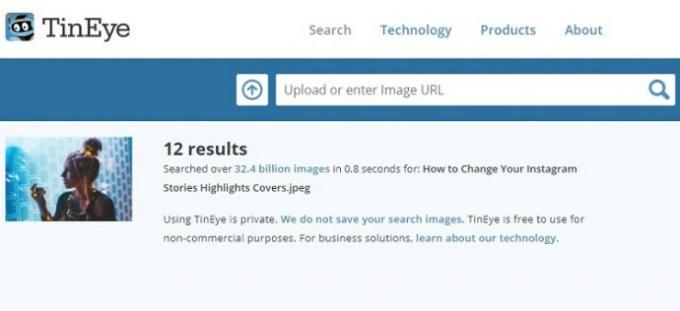
Du skal bruge billedplaceringen eller det faktiske billede for at bruge en omvendt billedsøgemaskine. Du kan også downloade billedet og gemme det. For at gemme et billede fra Facebook kan du enten højreklikke på det og trykke på "Gem billede som" fra internettet browser eller åbn billedet på appen, tryk på de tre lodrette prikker i øverste højre hjørne, og klik gem.

For Google kan du indsætte billedwebadressen eller uploade det billede, du har downloadet og gemt.

Husk, at dine omvendte billedsøgningsresultater kan variere afhængigt af ejerens profilindstillinger. Hvis brugeren har deres privatliv låst, kan du muligvis ikke afgøre, hvis profil billedet stammer fra. Du kan finde oplysninger om billedet fra andre steder end Facebook, hvilket fører dig til kilden til billedet.

I stedet for eller ud over en omvendt billedsøgning er der en metode, du kan bruge på Facebook til at spore et billede tilbage til den oprindelige profil.
Læs videre for instruktioner om, hvordan du matcher et billede med en profil på Facebook.
Sådan bruger du Facebook-foto-id-numre
Facebook-foto-id-nummerprocessen leverer ikke kildeoplysninger i de fleste tilfælde, men Meta giver et link på Facebook til det originale opslag, hvorfra et billede kom. Du kan også bruge fbcdn.net-domænet til at få billedets ID-nummer for at nå den originale profil.
For eksempel, hvis en af dine venner genposter et billede fra et af deres album eller masseopslag, viser Meta, at "dette billede er fra et indlæg" og giver et link til deres originale indlæg, der indeholdt det. Kopiering af Facebook-id'et fra billed-URL'en, såsom "?fbid=6456722346656323" og går til " https://www.facebook.com/photo.php?fbid=6456722346656323” gør det samme.
Men når nogen deler et billede, fører "?fbid=################"-delen af URL'en dig til originalen plakatens billedside, når den er knyttet til "facebook.com/photo.php" (facebook.com/photo.php/?fbid=################).
Hvis der ikke er "?fbid=" i URL'en, viser den den originale plakats brugernavn i stedet, såsom " https://www.facebook.com/TheMotherofAll Nerds-siden/photos/a.1525555554372168/3469395706654800/.” Den originale plakats brugernavn er "TheMotherofAllNerdsPage", og foto-/billed-id'et er "3469395706654800." For at få det faktiske profilnavn skal du kopiere den sidste gruppe af cifre og tilføje dem til "?fbid=", såsom " https://www.facebook.com/photo.php? fbid=3469395706654800.”
For det tredje fører billeder "delt" af én person dig til den originale plakats billedside, når du bruger "?fbid="-konteksten, men det delte indlæg inkluderer altid disse oplysninger allerede, så det er ikke nødvendigt. Hvis John deler en Garfield-tegneserie fra Funny Stuff, fører "?fbid="-delen af URL'en dig til oprindeligt postet billede af Funny Stuff, men Johns indlæg viser allerede denne information og giver en link til det.
Det er vigtigt at huske, at du muligvis ikke kan få adgang til den originale plakats billed-URL eller komme til et Facebook-profillink fra billedsiden. De oplysninger, du ser, kan være begrænset og afhænger af personens eller virksomhedens privatlivsindstillinger.
Så hvis en ven delte en af deres vens billeder/billeder, men du ikke er venner med deres ven, kan du muligvis ikke se indlægget, medmindre de har indstillet tilladelserne "Venners venner". Hvis en ven deler et virksomhedsbillede, får du muligvis ikke adgang til det, hvis det kræver, at du abonnerer.
Profilen skal være offentlig for at opnå optimale resultater, hvilket ikke altid er tilfældet.
Med det i tankerne, her er, hvordan du bruger denne metode til at finde specifikke Facebook-profiler, når det er muligt.
Trin 1: Find billed-id-nummeret
Først skal du finde Facebook-billedets ID-nummer på billedet. For at gøre dette skal du højreklikke på billedet og vælge "Se billede/foto". Hvis du gør dette, kan det afsløre det originale link til billedet. Alternativt kan du højreklikke på billedet og vælge "Kopiér billedadresse".

Hvis du ser "?fbid=################" i billedwebadressen, står det for Facebook-id, hvilket bekræfter, at billedet kom fra Facebook og er profilens ID-nummer på det sociale netværks domæne (facebook.com). Men det fører dig ikke til den originale plakats billedside. Det repræsenterer kun, hvem der har postet billedet. Du skal stadig finde billedets unikke nummer, der er tildelt af Facebooks statiske billeddomæne.
Trin 2: Åbning af Facebook-profilen ved hjælp af billedets ID på fbcdn.net
Hvis du ser "fbcdn.net" i URL'en, er det domænet Facebook bruger til at gemme statiske billeder, hvilket står for Facebook content delivery network. Du ser ofte dette scenarie, når du åbner et billede fra billedsiden på Facebook.
Bemærk, at åbning af et Facebook-opslag fører dig til Facebook-billedsiden på facebook.com, ikke billedsiden "fbcdn-domæne". Du kommer til "fbcdn"-siden, når du højreklikker på billedet og vælger "Åbn" eller "Åbn i ny fane."
Der er en serie på tre nummergrupper i URL'en på fbcdn.net-adressen, såsom " https://scontent-iad3-1.xx.fbcdn.net/v/t39.30808-6/339409443_690803322735653_7226034513706708994_n.jpg? _nc_cat=1&..."
Den midterste gruppe repræsenterer billedets ID-nummer på "fcbdn.net" domænet. Kopier det (690803322735653) og tilføje det til slutningen af "facebook.com/photos.php? fbid=" for at komme til den originale plakats billedside.
Den komplette adresse skal være følgende: https://www.facebook.com/photo.php? fbid=690803322735653. Hvis du får "Beklager, dette indhold er ikke tilgængeligt lige nu", har du ikke tilladelse til at se det.
Hver Facebook-bruger og ethvert billede på Facebook har et unikt nummer, så du nu har et match ved at matche billedets ID (fra fbcdn.net) med profil-ID (fra facebook.com/photo.php). Du behøver ikke profil-id'et, når du bruger billed-id'et. Det fører dig automatisk til profilens billedside. Du kan dog klikke på profilnavnet for at få adgang til deres side.
Ofte stillede spørgsmål om Facebook Reverse Image Lookup
Er et Facebook-profilbillede offentligt?
Ja. En af reglerne på Facebook er, at alle profilbilleder skal være offentlige. Derfor, hvis du ser et billede, der ser ud til at være et profilbillede, bør du være i stand til at finde billedets kilde.
Kan jeg søge efter private billeder på Facebook?
Den eneste måde at se en persons private billeder på Facebook er, hvis du er venner med deres venner (og deres indstillinger tillader det). At søge efter billeder på Facebook kan være svært, hvis den originale plakat har en privat konto.
Hvordan finder jeg min vens billeder?
Det kan du, hvis du er venner med nogen på Facebook og vil se deres billeder. Du kan også gøre dette for offentlige konti. Her er hvad du skal gøre:
1. Besøg personens profil (brug søgelinjen øverst til at indtaste vedkommendes navn).

2. Klik på Fotos/video.

Her kan du se alle din vens billeder og videoer.
Virker omvendt billedsøgning faktisk?
En omvendt billedsøgning kan være den nemmeste måde at slå information op. Det er ikke det mest omfattende, især for sociale medier hjemmesider.
Tjek i stedet navneformatet ud. Se om billedet kommer fra Facebook eller en anden hjemmeside. Hvis det er fra Facebook, kan du prøve at finde billed-id'et og bruge den generiske URL til at bringe dig til den korrekte Facebook-side.
Husk, at ingen af metoderne er helt pålidelige. Begge resultater kan variere afhængigt af mange faktorer. Men du kan være heldig og være et skridt tættere på at sætte et navn til et ansigt, og det er et skridt tættere på, end du var, før du prøvede.




